若い頃、父は私に「何かをするつもりなら、すべての事実をよく知っている」と言うでしょう。 CPUのオーバークロック も同じです。
冷却ソリューションから電源に至るまで、オーバークロック時にコンピューターの各コンポーネントを考慮する必要があります。一部のヒートシンクは他のヒートシンクよりも優れているため、このプロセスで使用するヒートシンクの種類を知ることは非常に重要です。
1500xの標準ヒートシンクはWraith Spireです。これは、65ワットのクーラーしか提供していない以前のRyzenモデルと比較して95ワットのクーラーです。 Spireにより、推奨される最大値、おそらくそれ以上までオーバークロックすることができます。始めましょう。

前にオーバークロックを開始するには、CPU-Z とシネベンチ をインストールすることが重要です。これは、選択したクロック比でオーバークロックが実際に安定しているかどうかを示し、相対的なCPUパフォーマンスの向上を示します。
最初にベンチマークを実行してCPUのデフォルト状態を確認し、それらの値を後続のベンチマークと比較します。また、ツールを使用してCPUの温度を監視する 全体に渡ります。
AMD Ryzen CPUのオーバークロック
最初に行うことは、コンピューターでF2を押してBIOSを起動することです起動します。 BIOSにロードすると、次のような画面が表示されます。
<!-In_content_1 all:[300x250] / dfp:[640x360]->
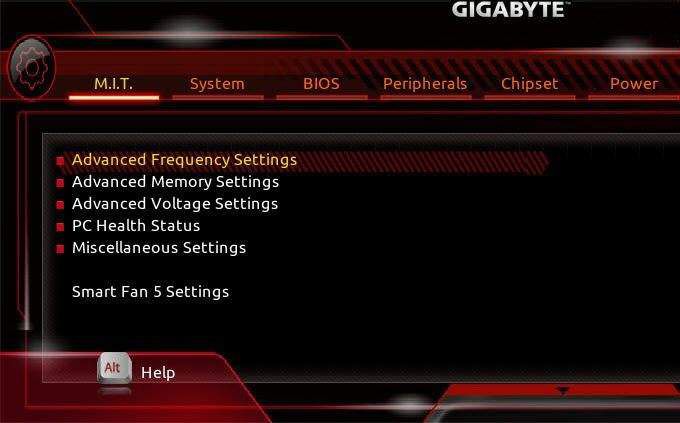
唯一のタブ注目する必要があるのは、[MIT(マザーボードインテリジェントツィーカー)]タブです。このタブでは、主に周波数の詳細設定、電圧の詳細設定、およびスマートファン5の設定で作業します。
周波数の詳細設定をクリックすると、次の画面が表示されます:
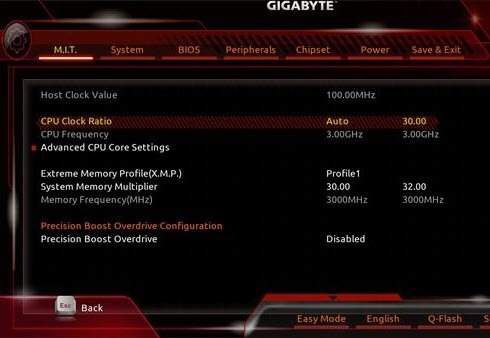
このポイントは設定によって異なりますが、AMDはオーバークロックの推奨クロック比は3.70 GHzであると述べているため、これに設定しますこのクロックレート。
そのためには、CPU Clock Ratioを選択し、Autoから37.00に変更します(ビルドではこれを設定しました39.00に変更できます。これは、実行可能な最高の安定したクロックレートだからです)。クロック比を調整すると、BIOS乗数がCPU Frequencyを3.7 GHzに自動的に変更することがわかります。
起動する前に、詳細なCPU CoreSettingsに移動します(CPU Frequencyのすぐ下)。画面は次のようになります。
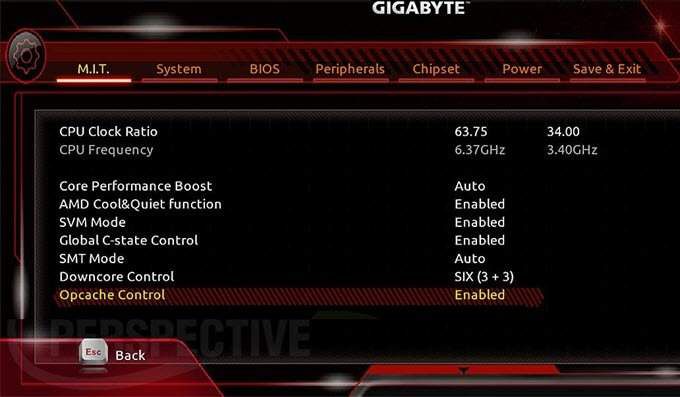
この設定では、Core Performance Boostを無効に設定します。これにより、周波数の変動を防ぎ、3.7 GHzを一定に保つことができます。次に、無効AMD Cool&Quiet機能とグローバルCステート制御を無効にします。
次に、無効AMD Cool&Quiet機能と無効グローバルC状態制御。 Cool&Quietは単にファンの速度を制限し、C-state Controlは基本的にプロセッサがアイドル状態であると判断したときにCPUにコマンドを送信し、電力またはファンの速度を制限したくないので、それらを無効にします。 。 SMTモード、Downcore Control、およびOpcache Controlをデフォルト設定のままにします。
F10を押します>設定を保存して終了し、コンピューターをWindowsに再起動してベンチマークを実行します。注:設定を変更した後、マザーボードが数回オンとオフを繰り返す場合がありますが、これは正常です。 6回以上オン/オフを切り替えると、オーバークロックが失敗したというメッセージが表示され、BIOSに戻ります。
コンピューターが3.7 GHzのクロック比で起動に失敗した場合または、より高い周波数(3.9 GHz)に移行した場合は、CPUコアの電圧を上げる必要があります。電圧を変更するには、[電圧の詳細設定]に移動します。この設定は、[周波数の詳細設定]タブにあります。画面は次のようになります。
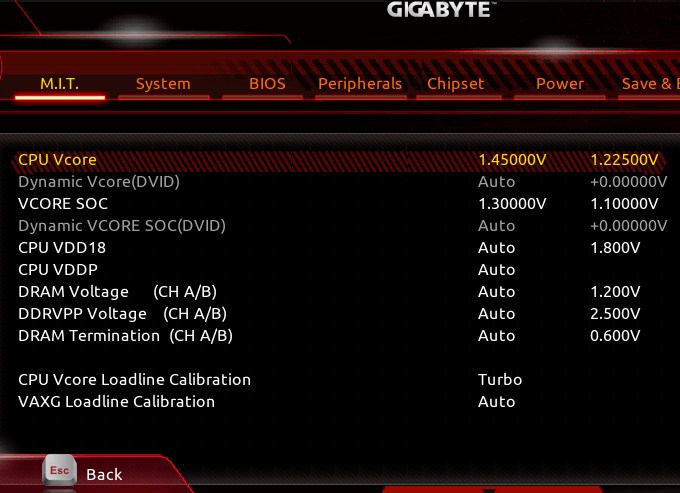
高度な電圧設定により、CPUをより高い周波数で安定させることができますが、必要な場合にのみこれらの設定を調整します。電圧を上げるとCPUが生成する熱も増えるので、オーバークロックがデフォルトの電圧で動作しない場合にのみ、これを最後に行います。
3.7 GHZでは、おそらく電圧を上げる必要はありませんが、上げる場合は、CPU Vcore設定に入ります。 AMDは、CPUコアの最大推奨電圧は1.4250 Vであると述べていますが、私のビルドではCPUを可能な限り冷却するようにしています。これを1.4000 Vに設定すると、うまく機能します。
個人的に他のすべての電圧をAutoに維持することをお勧めしますが、電圧を上げる必要がある場合は、画面の右側の電圧を一致させる必要があります。例:
bootベンチマークを再起動して実行する。
この時点で、マシンのオーバークロックは安定していますが、CPUが少し熱くなっている可能性があります。コア電圧を上げると、発生する熱量が増えることに注意してください。
ここで、ファンの速度が影響を受けます。 [MIT]タブの下部で[Smart Fan 5 Settings]を選択すると、画面は次のようになります。

この時点でプロセッサの温度が高すぎる場合は、CPU Fan Speed Controlに設定し、[フルスピード]に設定します。設定を保存してベンチマークを実行します。
すべてのベンチマークを実行した後、CPUのパフォーマンスが12%向上しました。これで、CPUを使用する準備が整いました。ご質問がある場合は、お気軽にお問い合わせください。
また、GPUをオーバークロックする方法 の投稿も確認してください。
画像クレジット:https://www.guru3d.com/articles-pages/gigabyte-aorus-z370-gaming-7-review,6.html